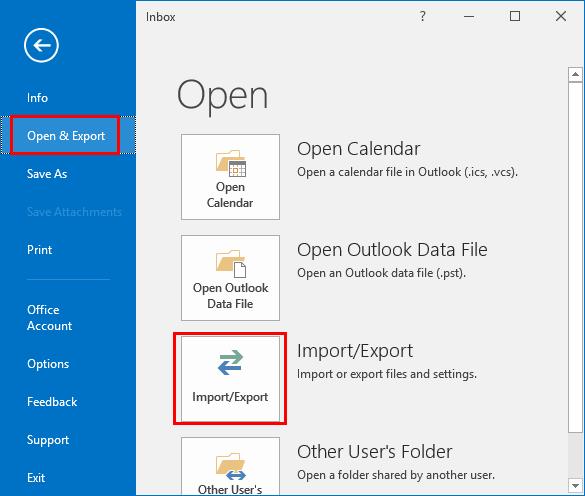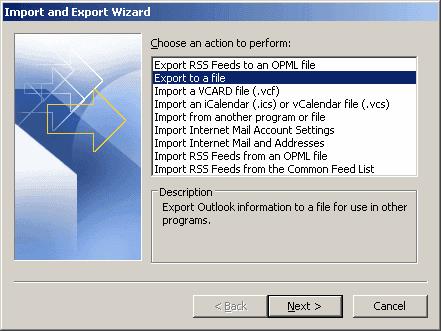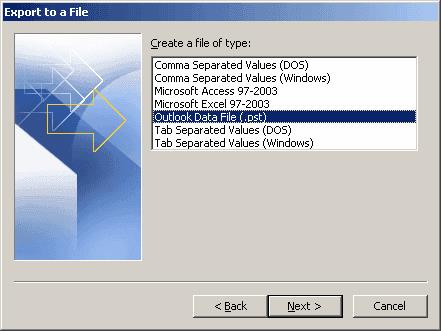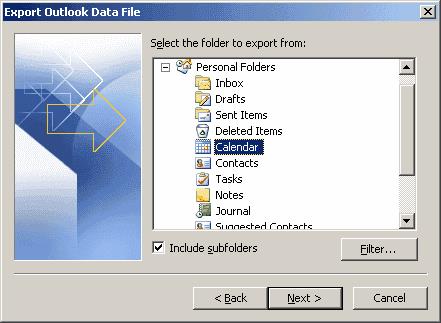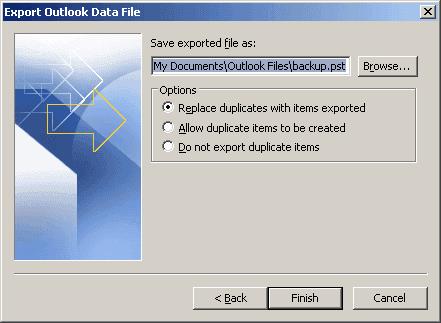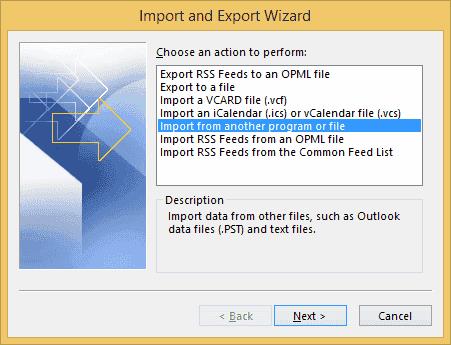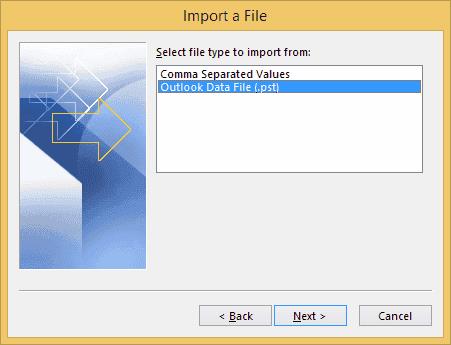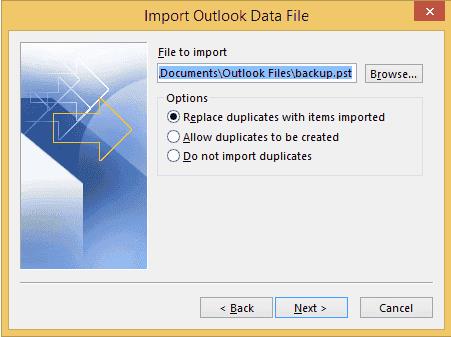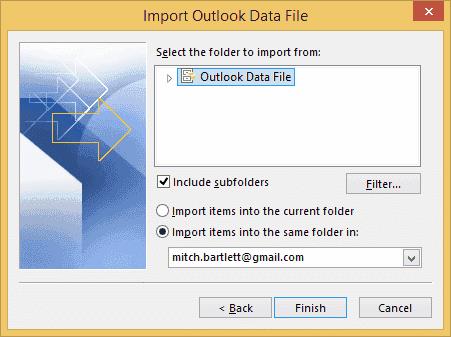A Microsoft Outlook 2016 alkalmazásban egyszerűen exportálhatja e-mailjeit, naptárát, névjegyeit, feladatait és egyéb adatait. Ez akkor hasznos, ha biztonsági másolatot szeretne készíteni adatairól, vagy át szeretné helyezni adatait egy másik számítógépre.
Exportálás és biztonsági mentés
Kattintson a „ Fájl ” > „ Megnyitás/Exportálás ” > „ Importálás/exportálás ” elemre .
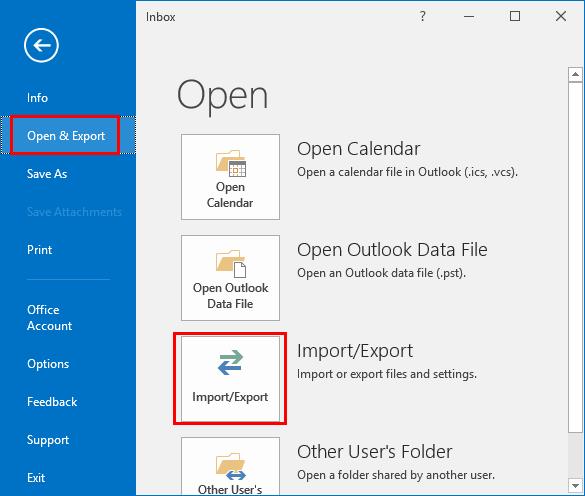
Válassza az „ Exportálás fájlba ” lehetőséget, majd kattintson a „ Tovább ” gombra .
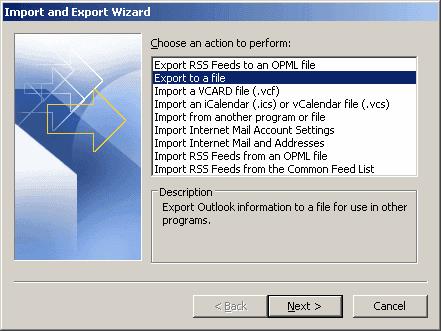
Válassza az „ Outlook adatfájl (.pst) ” lehetőséget, majd kattintson a Tovább gombra .
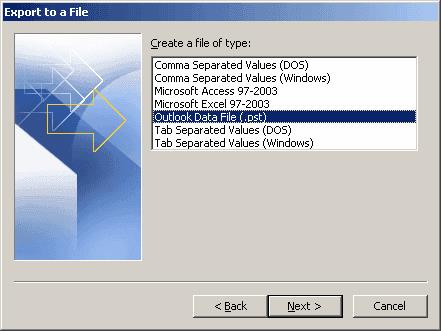
Válassza ki, hogy miről szeretne biztonsági másolatot készíteni. „ Naptár ”, minden „ Személyes mappa ”, „ Beérkezett üzenetek ” stb. Kattintson a „ Tovább ” gombra, ha készen áll.
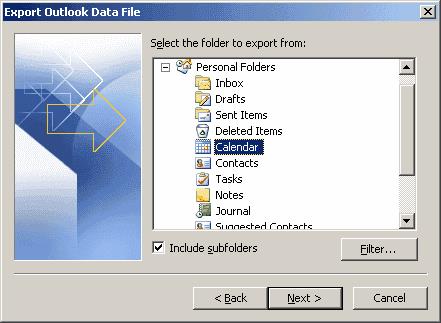
Adja meg a biztonsági mentés helyét és fájlnevét. Érdemes lehet biztonságosan exportálni ezt a fájlt egy flash meghajtóra vagy hálózati meghajtóra, ha az adatokat egy új számítógépre importálja. Kattintson a „ Befejezés ” gombra .
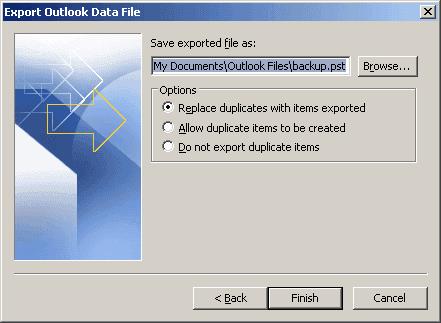
Importálás
Kattintson a „ Fájl ” > „ Megnyitás/Exportálás ” elemre .
Válassza az „ Importálás/Exportálás ” lehetőséget.
Válassza az „ Importálás másik személyből vagy fájlból ”, majd a „ Tovább ” lehetőséget.
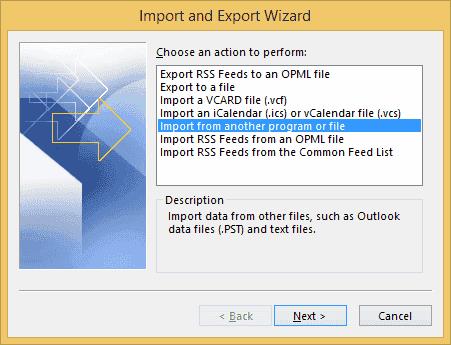
Válassza az „ Outlook adatfájl (.pst) ”, majd a „ Tovább ” lehetőséget.
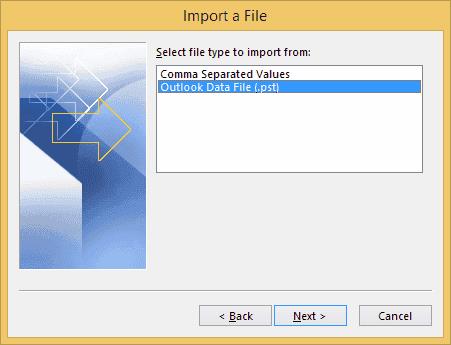
Keresse meg az importálni kívánt .pst fájl helyét, válassza ki a duplikátumok kezelésének módját a „ Beállítások ” részben, majd válassza a „ Tovább ” lehetőséget.
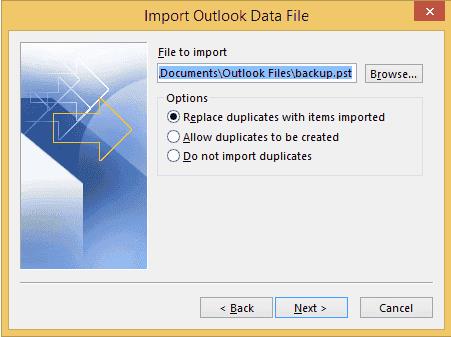
Válassza ki az adatok importálásához szükséges mappát, majd válassza a „ Befejezés ” lehetőséget.
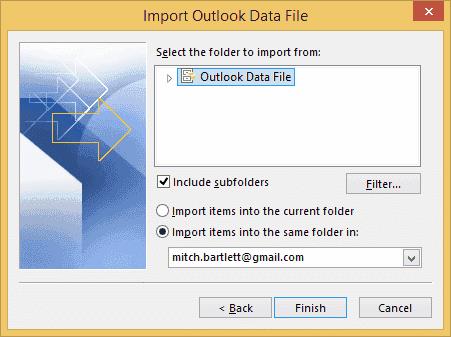
Az adatok sikeresen importálhatók az Outlook 2016-ba.
GYIK
Miért nincs lehetőségem exportálni az Outlookban?
Ha munkahelyi vagy iskolai számítógépen használja az Outlookot, előfordulhat, hogy a rendszergazda korlátozza az Outlookból való exportálás lehetőségét. Fel kell vennie a kapcsolatot az informatikai részleggel, hogy megtudja, van-e mód az engedélyezésére. Ellenkező esetben használhat egy kerülő megoldást a névjegyek VCF-fájlként történő exportálására, így egyenként importálhatja őket.